执行输入单行文字命令可采用以下三种方式:●工具栏 。 分别用“仿宋字”和“工程字”文字样式书写单行文字。启动输入单行文字命令:命令:DT↙TEXT当前文字样式:仿宋字 当前文字高度:0.0000指定文字的起点或 [对正/样式]:指定高度 <2.5000>:10↙指定文字的旋转角度 <0>:↙在命令行中键入需要输入的文字并按Enter键。再按Enter键完成单行文字输入。重复上述第~步重新输入文字。......
2023-06-21
执行输入多行文字(MTEXT)命令的方式有:
●【 绘图】工具栏或【文字】工具栏  。
。
● 命令行:MTEXT↙。
● 菜单:【绘图】→【文字】→【多行文字】。
【例4-5】 输入多行文字示例。
(1)按图4-2新建“工程字”文字样式。
(2)启动MTEXT命令。
(3)拾取一点作为文字边界框左上角,然后拾取另一点作为右下角。打开【多行文字编辑器】(包括【文字格式】对话框及文字输入窗口)。
(4)在【文字格式】对话框中选择“工程字”文字样式;在【字高】框中设置字高为40。
(5)在文字输入区输入以下文字:
多行文字类似Word文字处理软件,……(内容见图4-6)可以方便地输入文字符号。
(6)按Enter键换行。
(7)输入50,然后单击  按钮,在弹出的“符号”菜单中选择“平方”符号。类似操作输入“度数”、“公差”、“直径”、“欧姆”等符号。此时可发现【字体】框中显示的符号用的字体为“ISOCPEUR”。
按钮,在弹出的“符号”菜单中选择“平方”符号。类似操作输入“度数”、“公差”、“直径”、“欧姆”等符号。此时可发现【字体】框中显示的符号用的字体为“ISOCPEUR”。
(8)按Enter键换行。
(9)在【字体】框中选择“仿宋“GB_2312”;在【宽度比例】框中设置宽度比例为0.7。
(10)输入以下文字:
如果符号工具栏中没有欲输入的符号,可以选择“其他”,在打开的“字符映射表”中选择。
(11)按Enter键换行。
(12)输入文字“5/8”,然后选中这几个文字,再单击【堆叠】按钮  ,则变成分数形式。
,则变成分数形式。
(13)类似上一步操作,输入“5#8”、“5^8”,并对其进行堆叠操作。
此时效果如图4-6所示。
(14)单击【确定】按钮关闭多行文字编辑器。
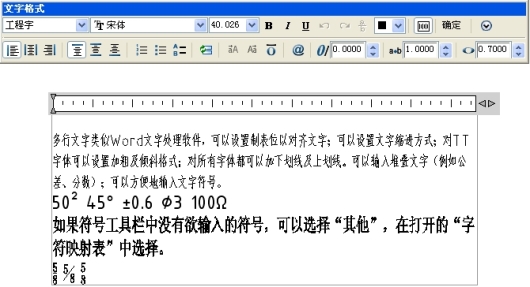
图4-6 输入多行文字示例
说明:
(1)可以利用Windows剪切、复制和粘贴命令从其他应用程序中粘贴文字。
(2)在文字输入区单击鼠标右键,或单击  按钮,在弹出的快捷菜单中选择【输入文字】可以从外部文件中输入文字。快捷菜单中其他常用选项类似Windows写字板,此处不详述。
按钮,在弹出的快捷菜单中选择【输入文字】可以从外部文件中输入文字。快捷菜单中其他常用选项类似Windows写字板,此处不详述。
有关电气工程CAD的文章

执行输入单行文字命令可采用以下三种方式:●工具栏 。 分别用“仿宋字”和“工程字”文字样式书写单行文字。启动输入单行文字命令:命令:DT↙TEXT当前文字样式:仿宋字 当前文字高度:0.0000指定文字的起点或 [对正/样式]:指定高度 <2.5000>:10↙指定文字的旋转角度 <0>:↙在命令行中键入需要输入的文字并按Enter键。再按Enter键完成单行文字输入。重复上述第~步重新输入文字。......
2023-06-21

输入单行文字的一个典型操作实例如下。使用“草图与注释”工作空间,在功能区“默认”选项卡的“注释”面板中单击“单行文字”按钮。在第四单行没有输入文字,直接按
2023-06-20

对于较长和较为复杂的内容,可以使用命令来创建多行文字。多行文字可以布满指定的宽度,在垂直方向上无限延伸。用户可以自行设置多行文字对象中的单个字符的格式。图9-12 输入特殊符号:选择该命令将打开如图9-14所示的对话框,可以进行多行文字的查找与替换。......
2023-11-03

图9-133标注电阻值3. 标注电容值以标注图形上方的“0.1μF×2”为例:图9-133标注电阻值3. 标注电容值以标注图形上方的“0.1μF×2”为例:在的文字输入窗口输入“0.1”,然后单击 按钮,在弹出的“符号”菜单中选择“其它”弹出Windows操作系统自带的对话框。其他文字标注不再赘述,在标注时对于文字密集处或下标文字可临时改变为较小的字高。......
2023-06-21

多行文本是一种易于管理和操作的文字对象,可以用来创建两行或两行以上的文字,且每行文字都是独立的、可被单独编辑的整体。调用命令方式·下拉菜单:绘图→文字→多行文字。功能进行多行文字标注。......
2023-10-21

2)模座结构设计。制件年产量较大,为了确保制件的精度,此模具采用四套外径为ф22mm的精密滚珠钢球导柱、导套进行导向,上、下模座材料均采用45钢,以增强刚性和冲压的稳定性。4)卸料板设计。材料也是选用日本冷作模具钢SKD11,其热处理硬度为60~62HRC。图12-3 铁链垫片冲孔落料一出二级进模总装图......
2023-06-26

电路图中还需要文字注释,可以按照以下方法步骤来在电路图中添加文字注释。图10-76 指定当前文字样式图10-76 指定当前文字样式图10-77 在电路图中添加文字注释图10-77 在电路图中添加文字注释在“修改”面板中单击“旋转”按钮,将文字注释“Ull”旋转90。......
2023-06-20

调用多行文字命令,可以创建符合建筑制图标准的天正整段文字。如图9-16所示为多行文字命令的操作结果。例如1为两行间相隔一空行,该参数决定整段文字的疏密程度。“对齐”选项:定义段落的对齐方式,单击选项文本框,在弹出的下拉菜单中可以选择系统所提供的对齐方式选项;各对齐方式的结果如图9-19、图9-20所示。图9-19 右对齐图9-20 中心对齐......
2023-08-22
相关推荐